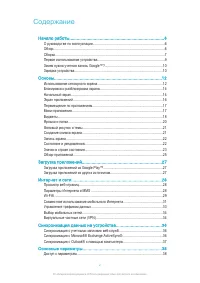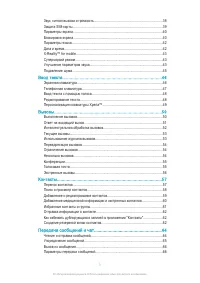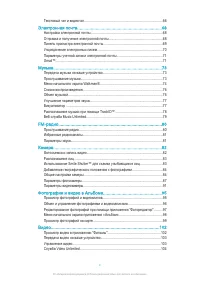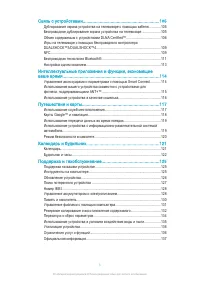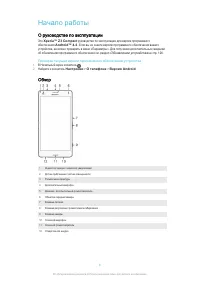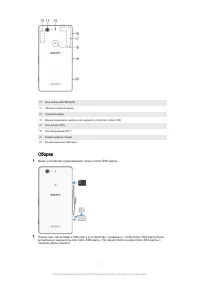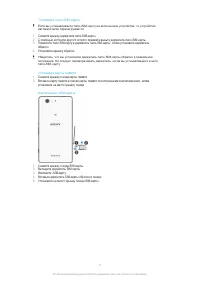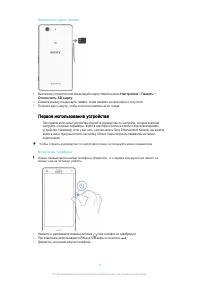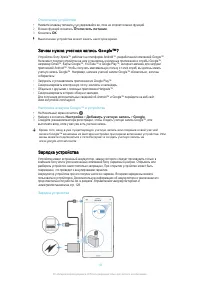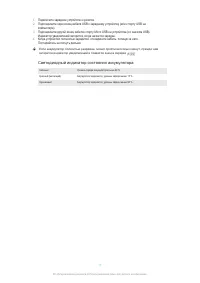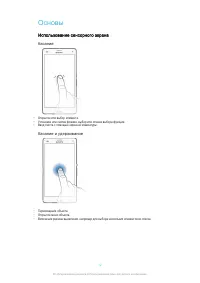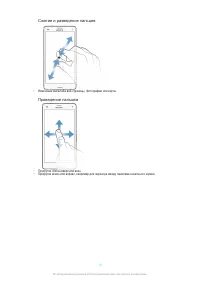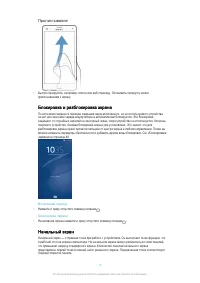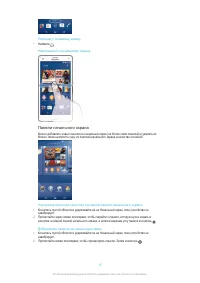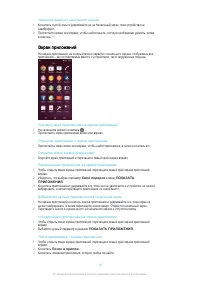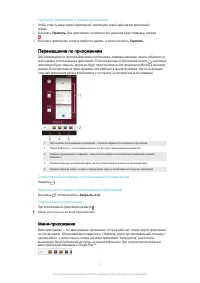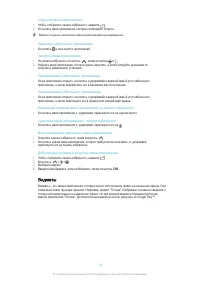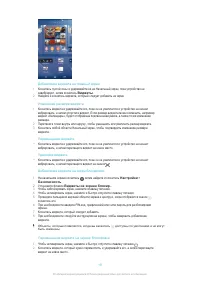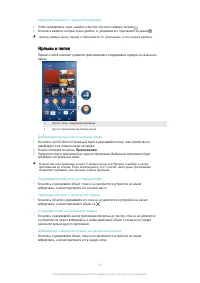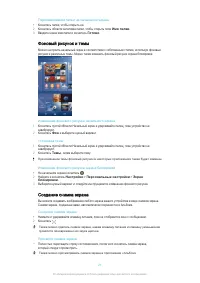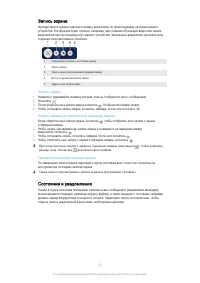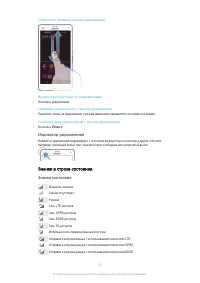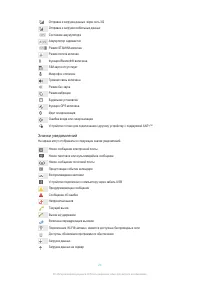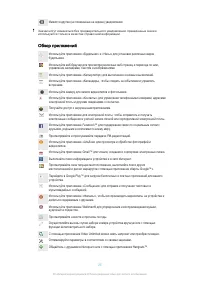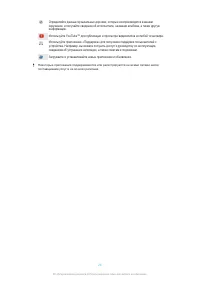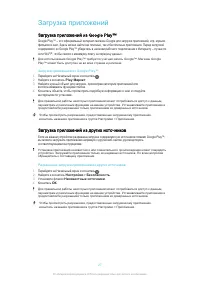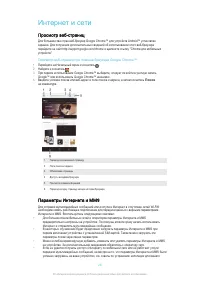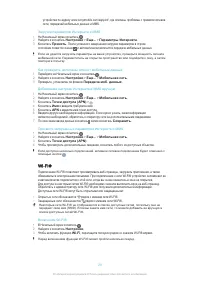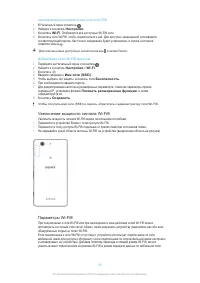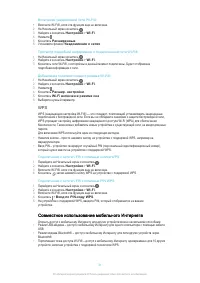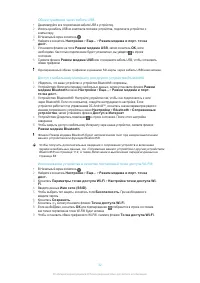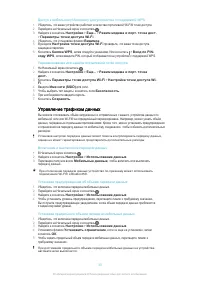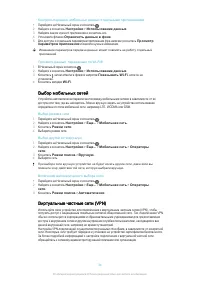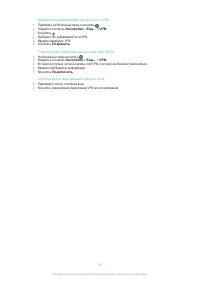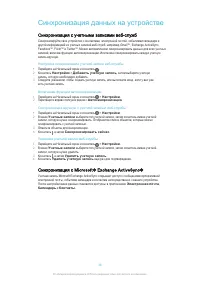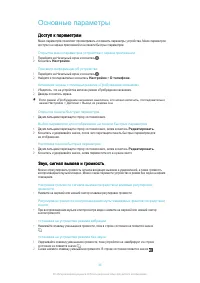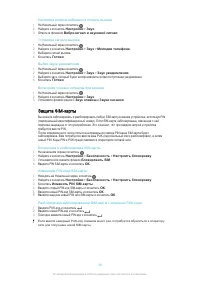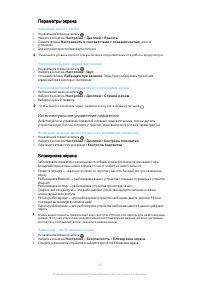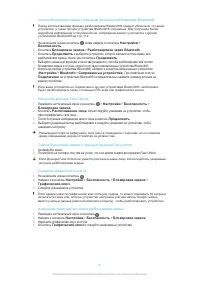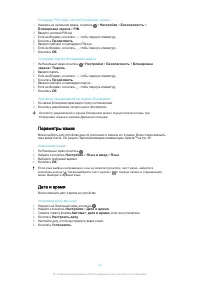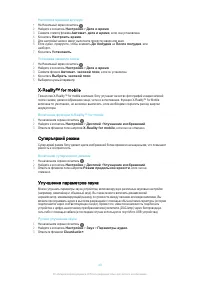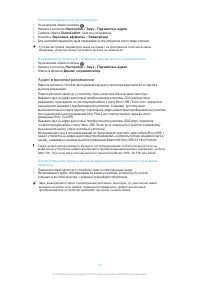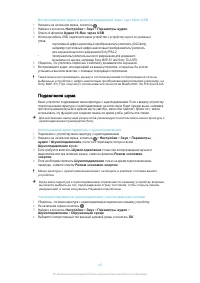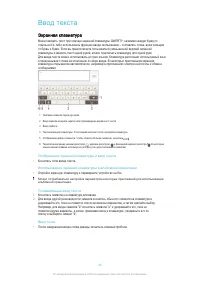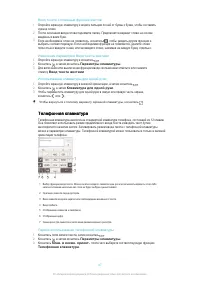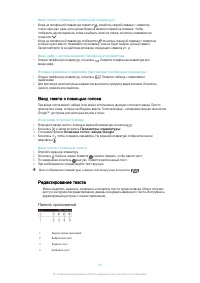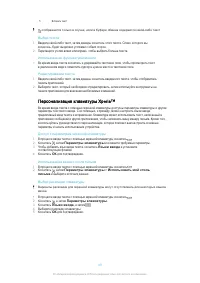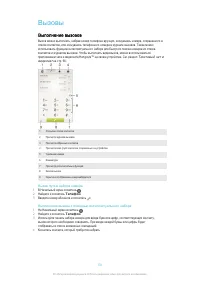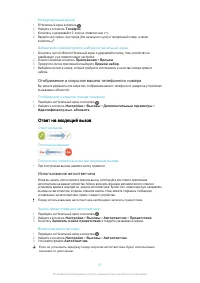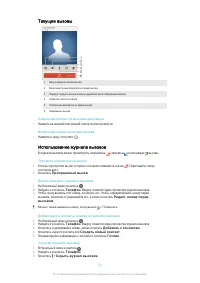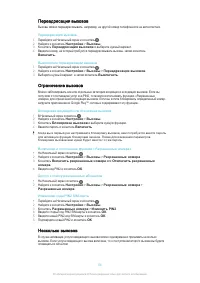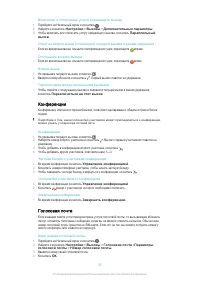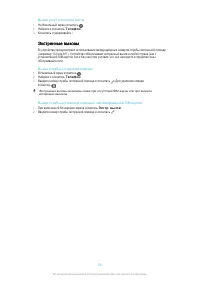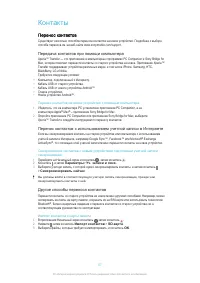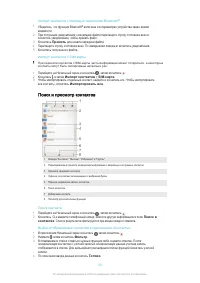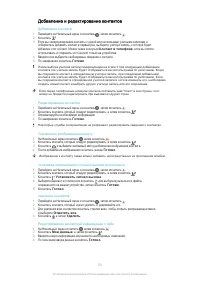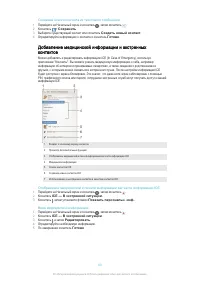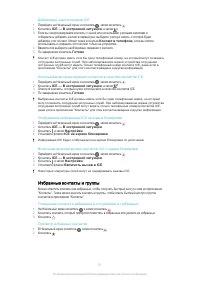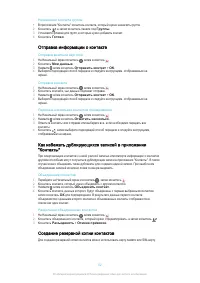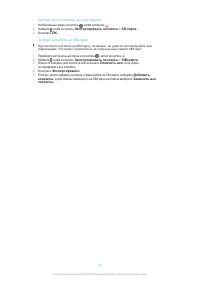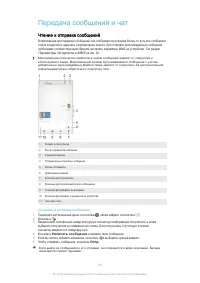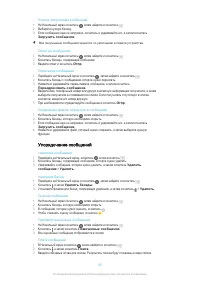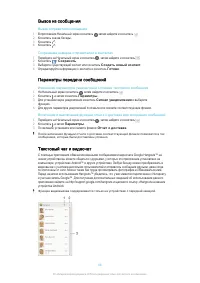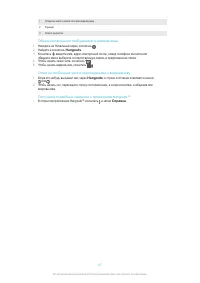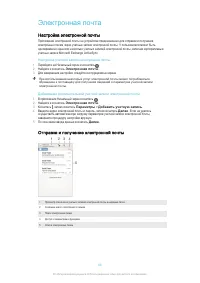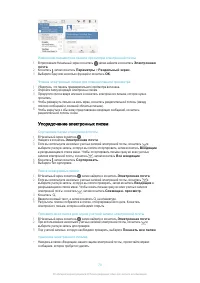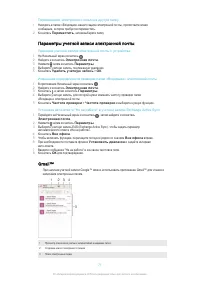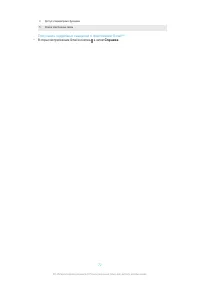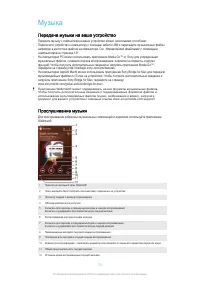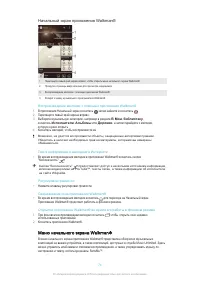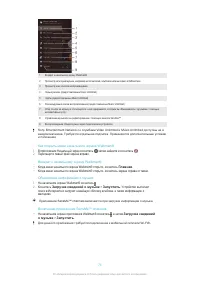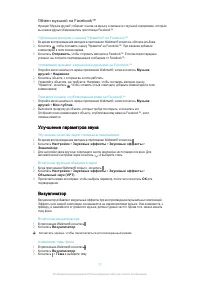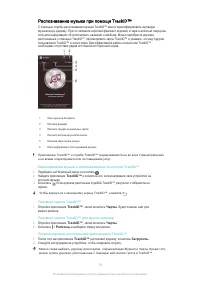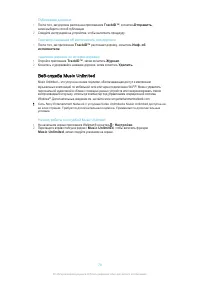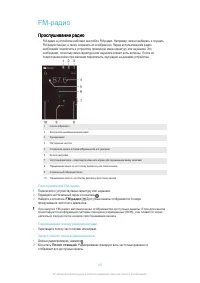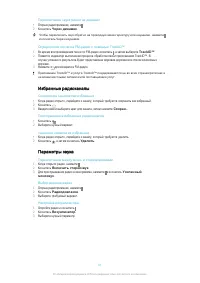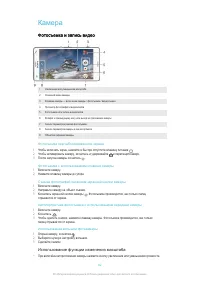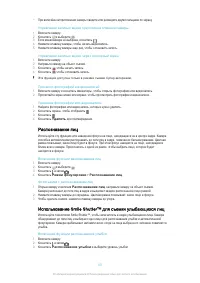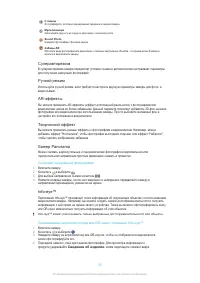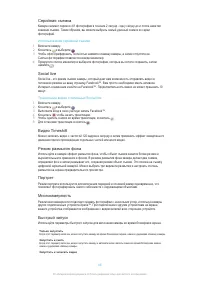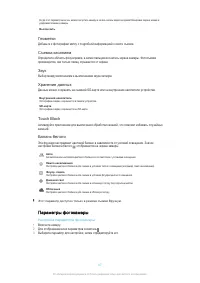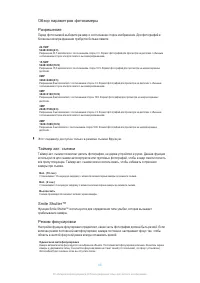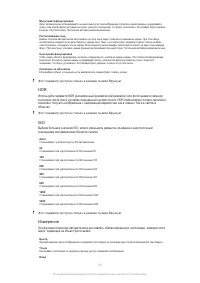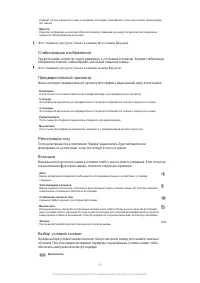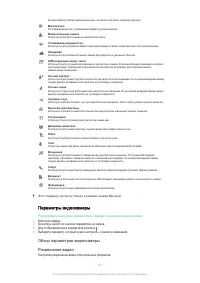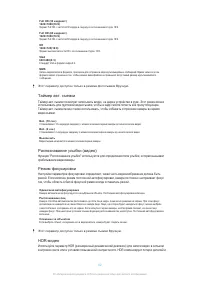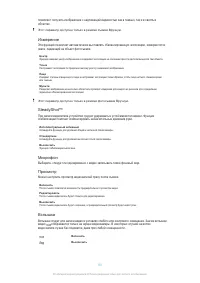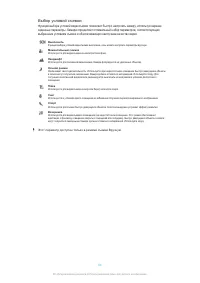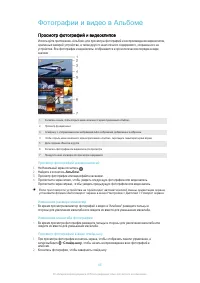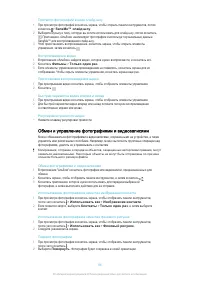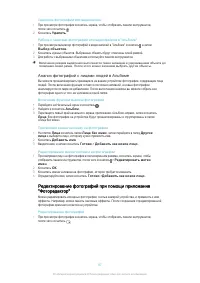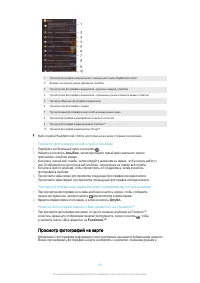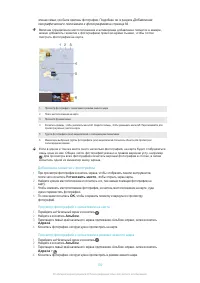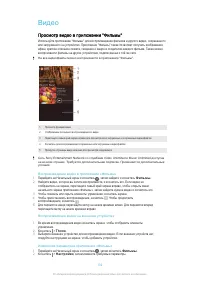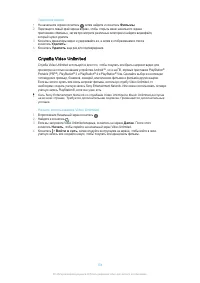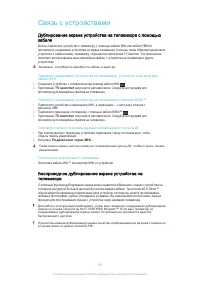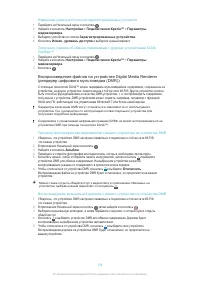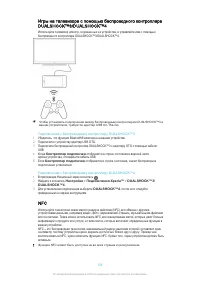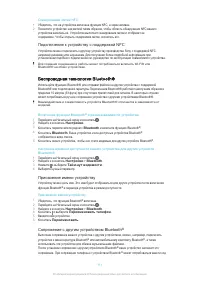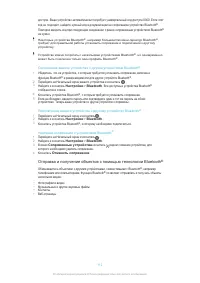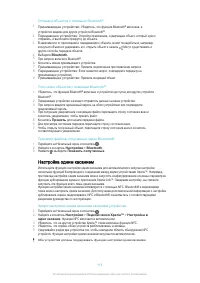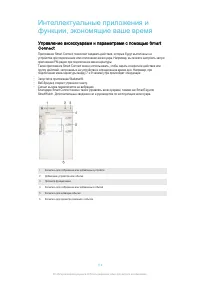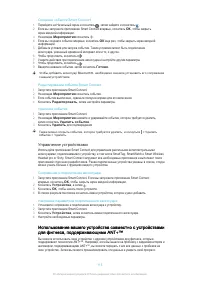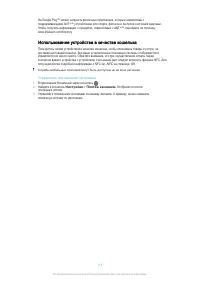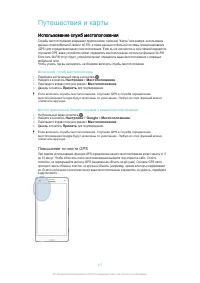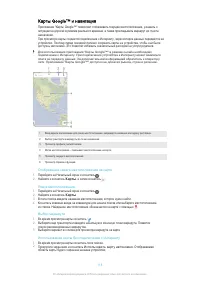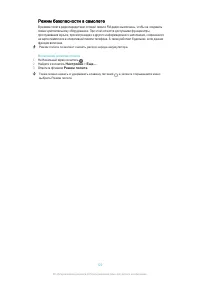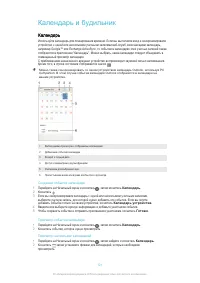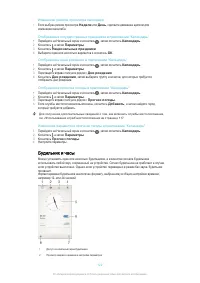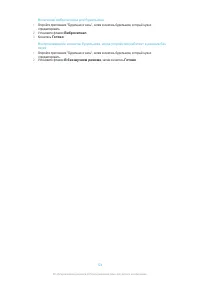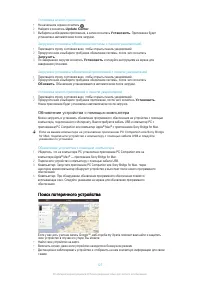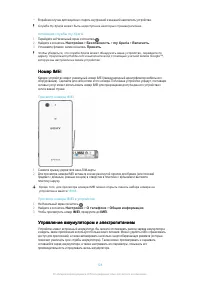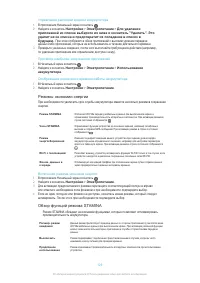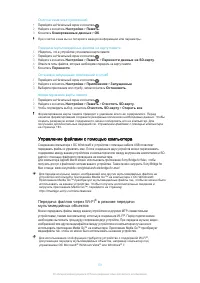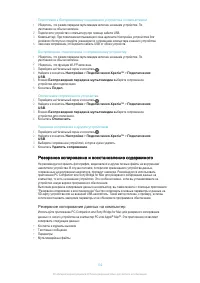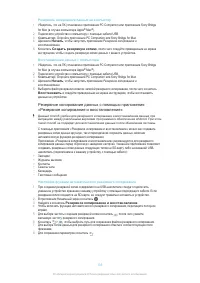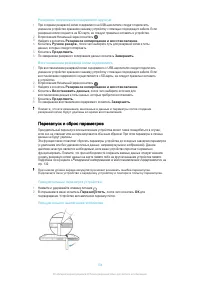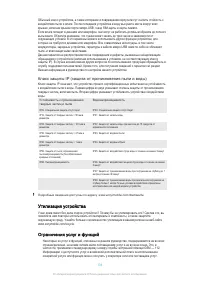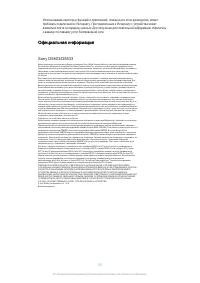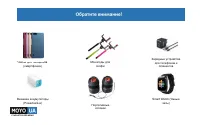Смартфоны Sony Xperia Z3 Compact D5803 - инструкция пользователя по применению, эксплуатации и установке на русском языке. Мы надеемся, она поможет вам решить возникшие у вас вопросы при эксплуатации техники.
Если остались вопросы, задайте их в комментариях после инструкции.
"Загружаем инструкцию", означает, что нужно подождать пока файл загрузится и можно будет его читать онлайн. Некоторые инструкции очень большие и время их появления зависит от вашей скорости интернета.
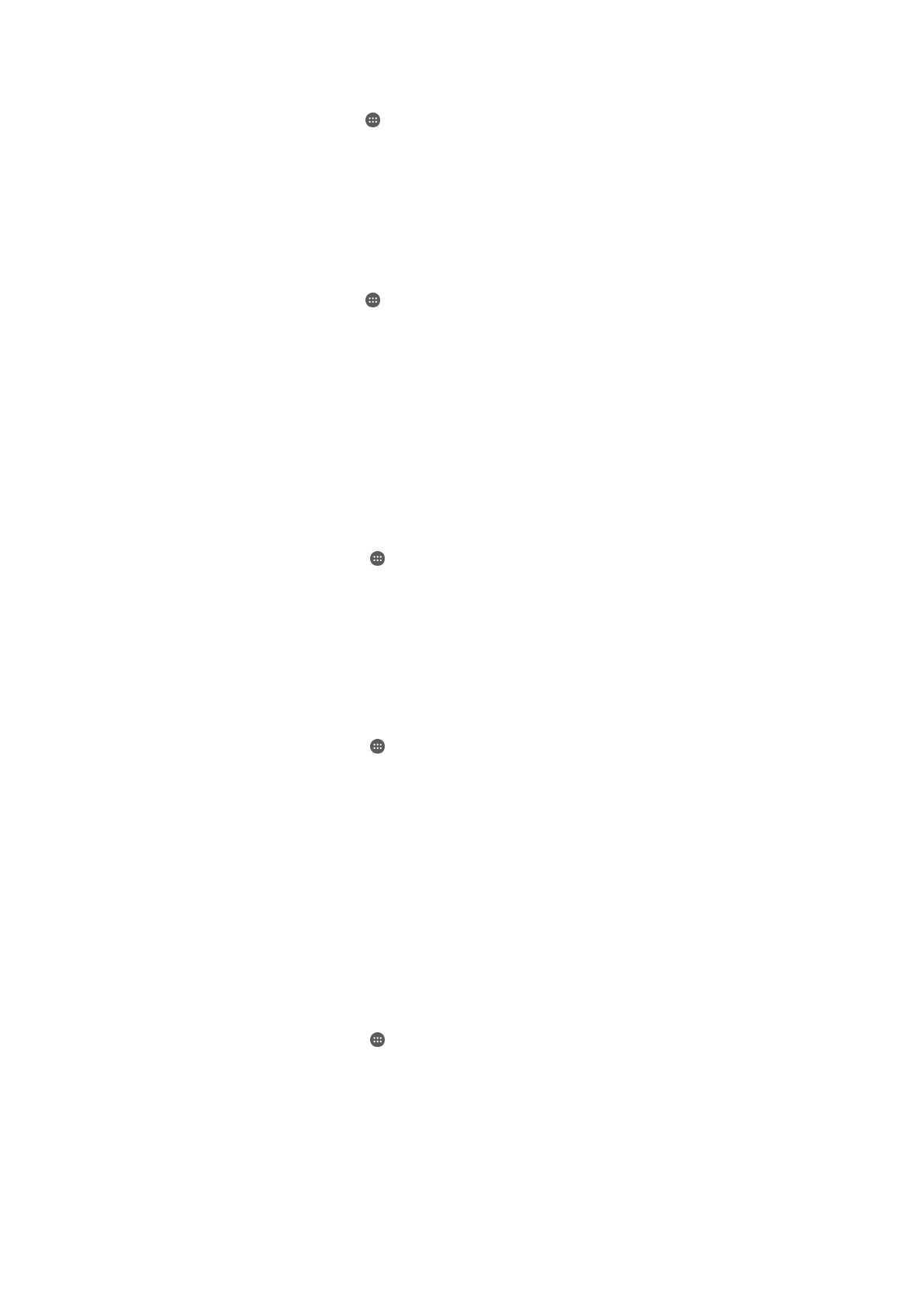
Настройка времени вручную
1
На Начальный экран коснитесь .
2
Найдите и коснитесь
Настройки
>
Дата и время
.
3
Снимите отметку флажка
Автомат. дата и время
, если она установлена.
4
Коснитесь
Настроить время
.
5
Для настройки часов и минут выполните прокрутку вверх или вниз.
6
Если нужно, прокрутите, чтобы изменить
До полудня
на
После полудня
, или
наоборот.
7
Коснитесь
Установить
.
Установка часового пояса
1
На Начальный экран коснитесь .
2
Найдите и коснитесь
Настройки
>
Дата и время
.
3
Снимите флажок
Автомат. часовой пояс
, если он установлен.
4
Коснитесь
Выбрать часовой пояс
.
5
Выберите нужный параметр.
X-Reality™ for mobile
Технология X-Reality™ for mobile компании Sony улучшает качество фотографий и видеозаписей
после съемки, делая изображения чище, четче и естественнее. Функция X-Reality™ for Mobile
включена по умолчанию, но ее можно выключить, если необходимо сократить расход энергии
аккумулятора.
Включение функции X-Reality™ for mobile
1
На начальном экране коснитесь .
2
Найдите и коснитесь
Настройки
>
Дисплей
>
Улучшение изображений
.
3
Отметьте флажком поле напротив
X-Reality for mobile
, если оно не отмечено.
Суперъяркий режим
Супер-яркий режим Sony делает цвета изображений более яркими и насыщенными, что повышает
резкость и контрастность.
Включение суперъяркого режима
1
На начальном экране коснитесь .
2
Найдите и коснитесь
Настройки
>
Дисплей
>
Улучшение изображений
.
3
Отметьте флажком поле напротив
Режим предельной яркости
, если оно не
отмечено.
Улучшение параметров звука
Можно улучшать параметры звука устройства, включая вручную различные звуковые настройки
(например, эквалайзер и объемный звук). Вы также можете включить динамический
нормализатор, минимизирующий разницу по громкости между песнями или видеозаписями. Вы
можете прослушивать аудио в высоком разрешении с помощью обычной мини-гарнитуры (которая
подключается через соответствующее гнездо). Кроме того, имеется возможность подключать
устройство к цифро-аналоговому преобразователю/усилителю (DAC/amp) через беспроводную
сеть либо с помощью кабеля (в последнем случае используется порт Micro USB устройства).
Ручное улучшение звука
1
На начальном экране коснитесь .
2
Найдите и коснитесь
Настройки
>
Звук
>
Параметры аудио
.
3
Отметьте флажком
ClearAudio+
.
43
Это Интернет-версия документа. © Печать разрешена только для частного использования.
Характеристики
Остались вопросы?Не нашли свой ответ в руководстве или возникли другие проблемы? Задайте свой вопрос в форме ниже с подробным описанием вашей ситуации, чтобы другие люди и специалисты смогли дать на него ответ. Если вы знаете как решить проблему другого человека, пожалуйста, подскажите ему :)